この記事ではスクリーンタイムについての説明や
スクリーンタイムを設定する方法、
我が家ではどのようにスクリーンタイムを
設定しているかを紹介します。
スクリーンタイムとは?
iOS12以降、iPhoneやiPadで
スクリーンタイムを設定することが
できるようになりました。
ペアレンタルコントロールと呼ばれる
親が子供の使用を制限することができる機能で
有害なコンテンツから子供を守るだけでなく
時間を制限することで
子供が依存症になるのを防ぐ役割があります。
スクリーンタイム以外でするべき設定はこちら。
スクリーンタイムでできること
スクリーンタイムでは以下の設定ができます。
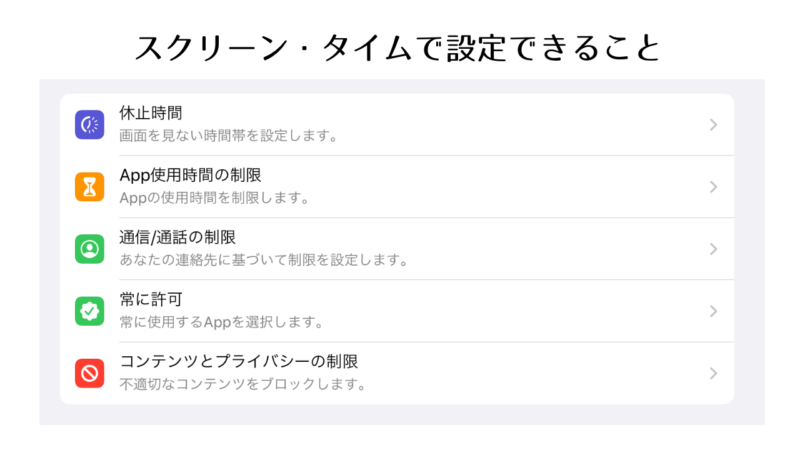
①休止時間の設定
休止時間とは画面を見れなくする時間帯のことです。
○時以降は使えないなど時間を決めたり
曜日ごとに設定することができます。
休止時間中は許可したアプリと電話だけ
使うことができます。
②アプリの使用制限
アプリのカテゴリーごとに
使用時間を制限することができます。
SNSは○分、ゲームは○分、
エンターテイメント(Youtube)は○分と
カテゴリーごとに詳しく時間を
設定することができます。

カテゴリーを決めずに
全部で○分とすることもできます
③通信・通話の制限
通信・通話の制限では
休止時間中に電話ができる相手を選ぶことができます。
④常に許可するアプリの選択
常に許可するアプリの選択では
休止時間中であっても常に使うことができる
アプリを選択することができます。
⑤コンテンツとプライバシーの制限
コンテンツの制限では
iTunesやAppStoreで
インストールを許可するか
課金を許可するかなどを決めることができます。
プライバシーの制限では
位置情報や連絡先を許可するかどうかを
アプリごとに設定することができます。
スクリーンタイムの設定方法
スクリーンタイムの設定の仕方は
公式(Apple)の動画をご覧になるのが一番早いです。
これを参考に設定していきましょう。
ちなみに我が家ではまだ子供のIDを作らず
ファミリー共有の機能を使っていません。
幼児のうちは親のIDを使っていこうかと考え中です。
我が家でのスクリーンタイムの設定とポイント
実際に我が家ではどのような設定に
なっているか紹介します。
(子供は3歳と5歳で、ひとつのiPadを使っている状態です)
設定をどうしようか迷っている方は
参考までにどうぞ。
①休止時間の設定
休止時間は20時〜7時に設定しています。
20時には就寝するし
早朝に使うことは許可していないからです。
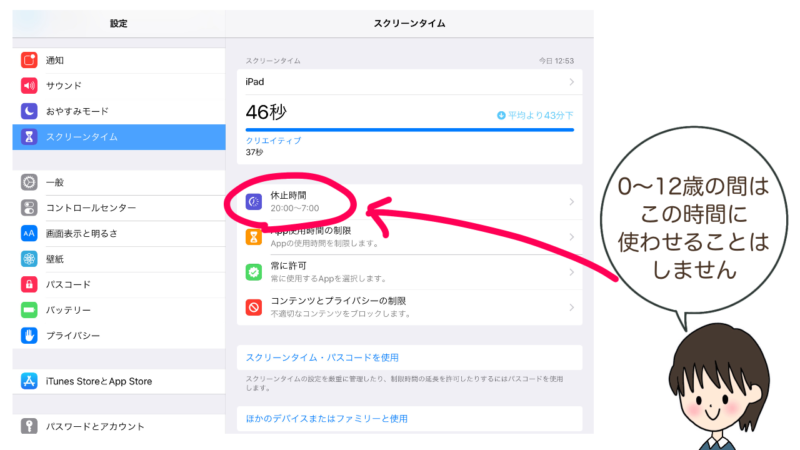
②アプリの使用時間の制限
アプリの使用時間の制限は
全体で2時間にしています。
ひとり1時間×2人なので2時間です。
今後変更する可能性が高い項目です。
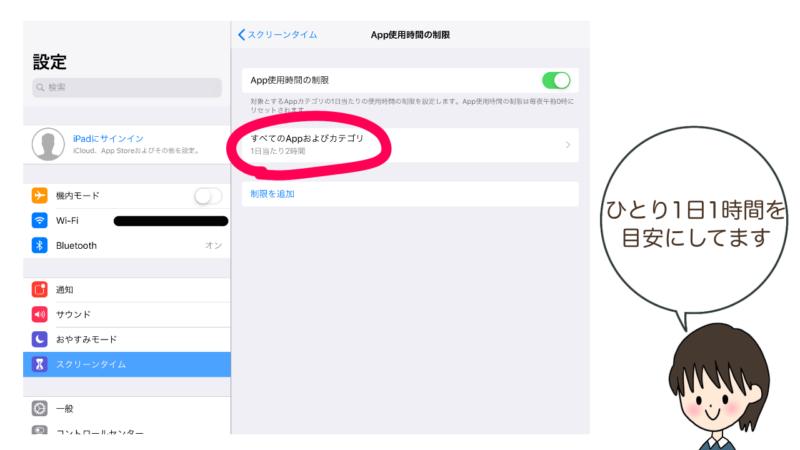
③通信・通話の制限
通信・通話の制限は「すべての人」にしています。
そもそもiPadで通話することがありませんね。
④常に許可するアプリ
常に許可するアプリの選択は電話のみにしています。
というか、電話はデフォルトで
削除できない仕様になっています。
⑤コンテンツとプライバシーの制限
コンテンツの制限は以下の通りです。
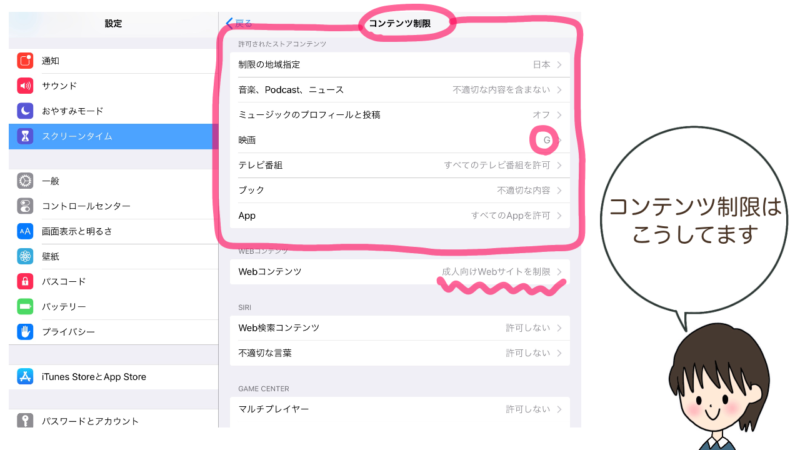
音楽やニュースでも不適切な内容を
含まないようにしたり
成人向けWebコンテンツを制限したりしています。
Game Centerなどの使っていないものは
すべて許可しないにしています。
ほとんどは字のごとく読んだ通りなのですが
コンテンツ制限の映画のところだけ
わかりにくかったので説明します。
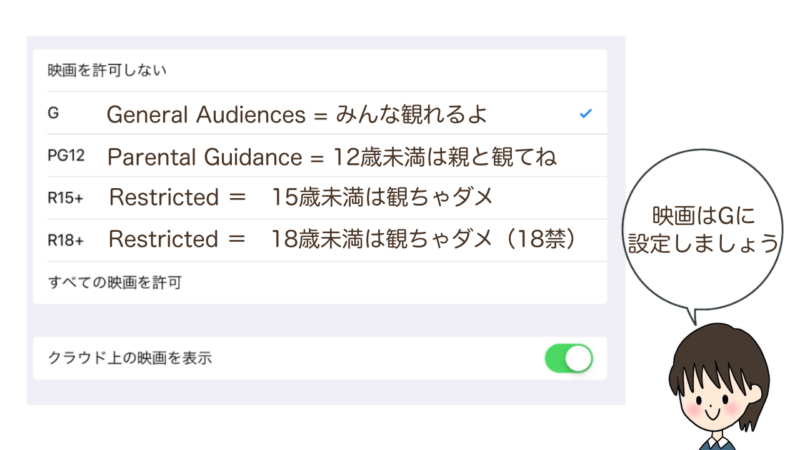
映画の設定はGにしておきましょう。
子供と映画館で観る際の参考にもなりますね。
スクリーンタイム・パスコード
スクリーンタイムには専用の
スクリーンタイム・パスコードを
決めることができます。
(本体のパスコードは別のものです)
子供が幼児のうちは親がしっかり監視しているので
あまり必要ないかもしれませんが
これも忘れずにノートにメモしておきましょう。
制限時間を過ぎたらどうなる?
もしも制限時間を過ぎてしまった場合は
画面が真っ暗になり
黒い砂時計マークが出てきます。
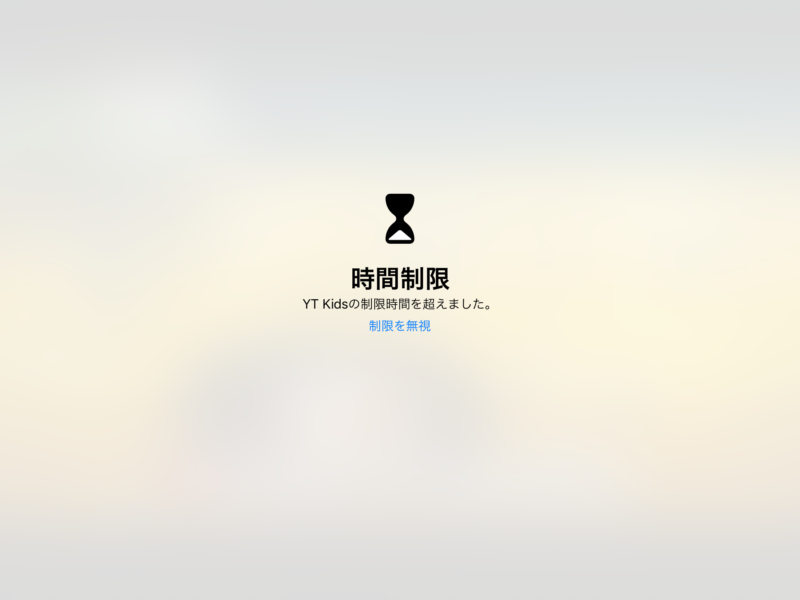
うちの子たちは黒い画面を怖がって即座に止めます。

おかあさん!真っ暗になった!
怖い〜!!
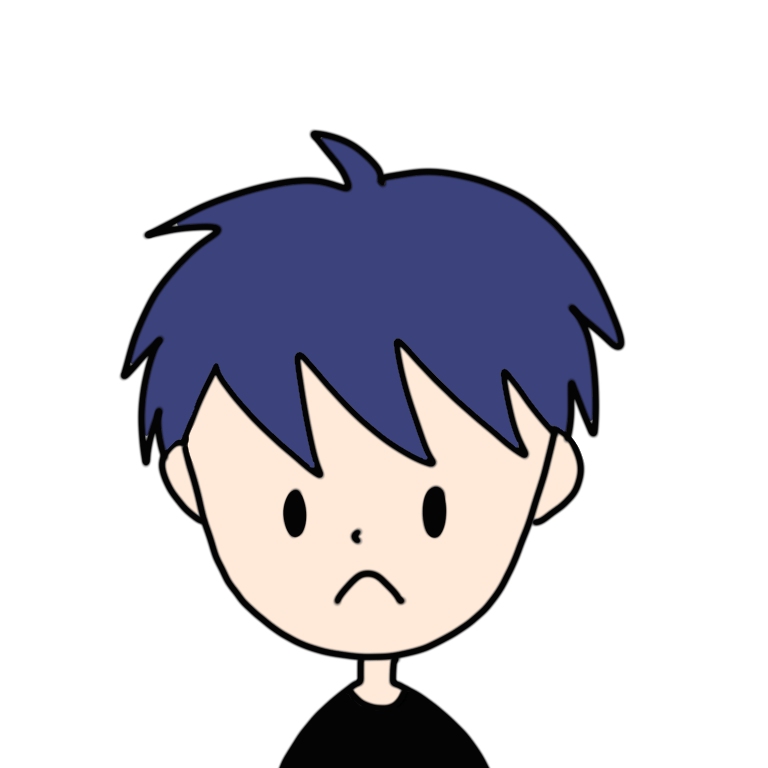
iPadもうやめるー!
黒い画面は子供心にショックなのか
今のところきちんと時間を守っています。
もう少し知恵がついてきたら
「制限を無視」の存在に気づくので
その時が来ないように見張っています。
スクリーンタイムを設定してこどもを守ろう
幼児のうちはパスコードさえしっかり設定しておけば
このように詳しくスクリーンタイムを決めることは
必要ないかもしれません。
しかし今後こどもが大きくなったとき
使用状況や環境が変わることは大いにあります。
そうなったときに親の目が離れてしまうことが
来るかもしれません。
こどもを危険から守るためにも
未然に防げるものはしっかり防いで
親ができる最大限の対策をしておきましょう。
私も日々勉強中です。








